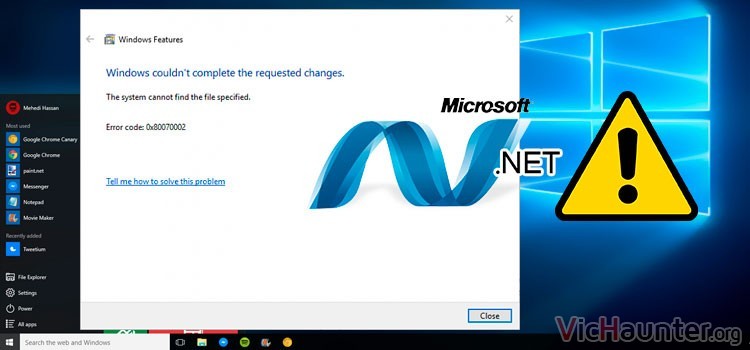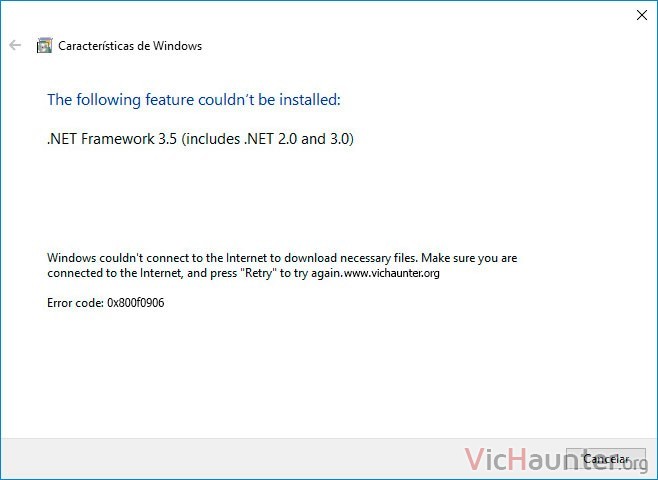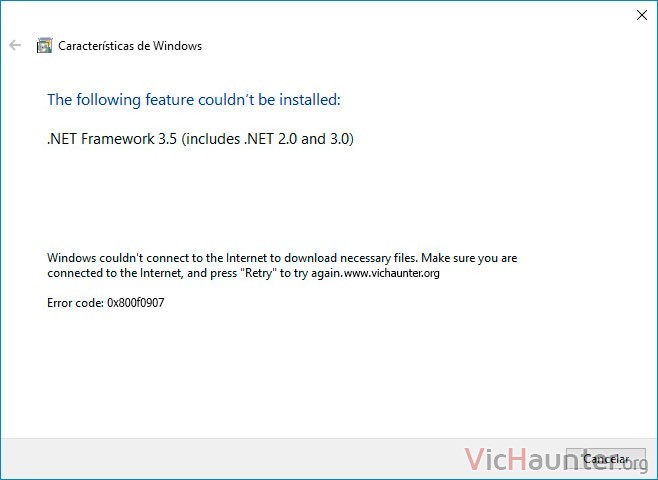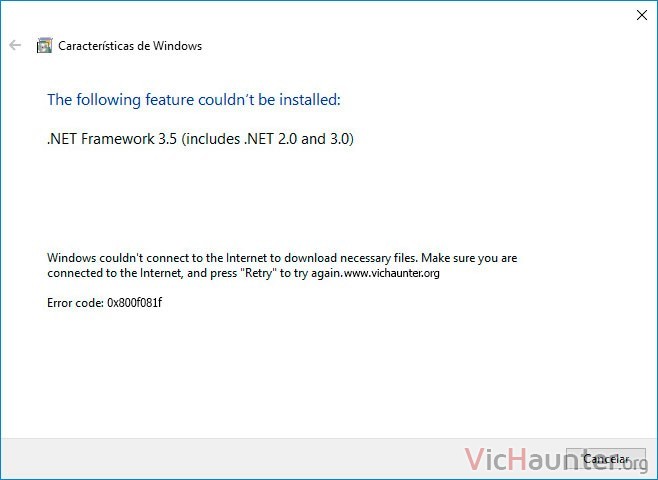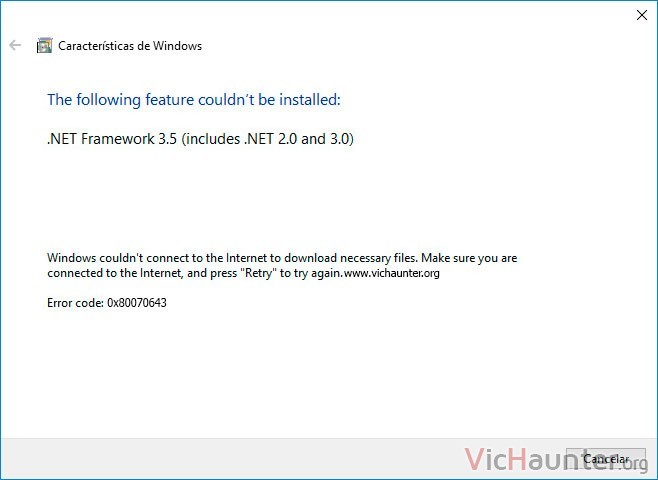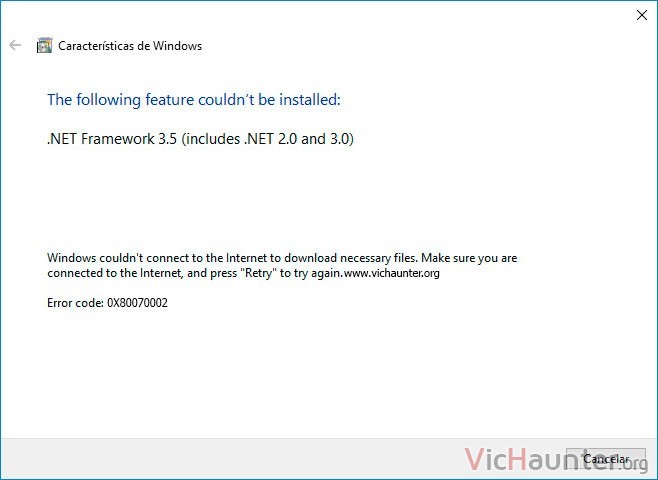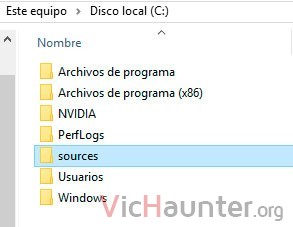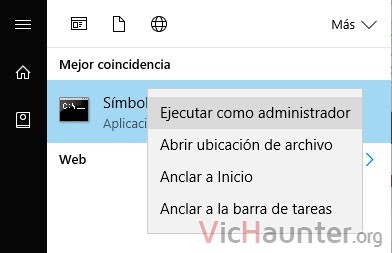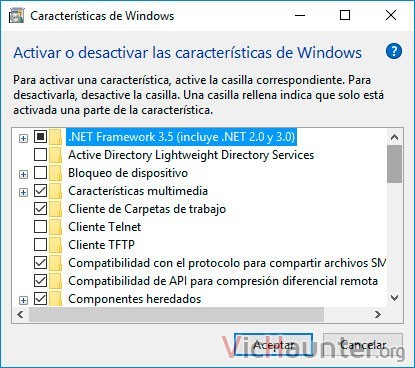Con Windows 10 nos encontramos una serie de paquetes y librerías nuevas que ya vienen preinstaladas en el sistema. El problema es ver cómo solucionar el error al instalar Net Framework 3.5.
Si bien vienen ya algunos paquetes más nuevos instalados de serie, los anteriores hay que instalarlos de forma manual. La verdad es que no tiene mucho sentido, puesto que hay una gran cantidad de programas y juegos que los requieren.
Si estás aquí seguramente te has encontrado con que al ejecutar algún juego o programa se abre una ventana de Net Framework 3.5 requerido.
Errores al instalar Net Framework 3.5 en Windows 10
En esta misma ventana que te aparece le puedes dar directamente a instalar el paquete de forma automática. Pero ahora viene lo malo, y es que después de un rato de buscar, descargar y preparar la instalación, da errores varios.
NOTA: Si estás intentando solucionar el error 0X80071A90 de Net Framework 3.5 tienes los pasos en este otro artículo.
Los errores de instalación de Net Framework 3.5 suelen ser estos:
Hay algunos más que también se solucionan con este método. Si te ha salido otro y lo has solucionado puedes dejar un comentario y lo añado a la lista.
Por lo general cada error viene provocado por un problema diferente. Esto supuestamente claro. Ya que en un principio todos se han podido solucionar con este método en diferentes equipos.
Si quieres pasar a la solución ve directamente a la sección más abajo. Aquí te explico un poco de qué va cada error por si lo está provocando algún problema en tu equipo y lo quieres revisar también.
Error 0x800f0906, 0x800f0907 y 0x800f081f al instalar Net Frameworks 3.5
Este error viene provocado por no poderse descargar los archivosd e Windows Update. Significa que puedes estar teniendo algún problema con la conexión, o que los servidores de Microsoft para los updates no están respondiendo.
No siempre es un problema externo. En algunas ocasiones puedes estar teniendo problemas con la tarjeta de red, la conexión wifi, o incluso el router, que no esté funcionando como toca. A veces algunas dns no resuelven como debería.
Para probar de arreglarlo, es conveniente reiniciar el router, probar con otras dns que no sean las predeterminadas (google u opendns suele bastar), o incluso reinstalar los drivers de la tarjeta de red.
Error 0x80070643 o 0x643 al instalar Net Frameworks 3.5
Estos errores no te aparecerán en versiones posteriores a Windows 7, por lo que en un principio no se aplican.
Cómo forzar la instalación de Net Framework 3.5 si falla
Bien, el método es bastante simple, pero tendremos que echar mano de la consola de comandos.
Lo primero de todo bájate este archivo:
- Net Framework 3.5 offline instalador sobre consola Descarga aquí.
- La contraseña es www.vichaunter.org, aunque también está en el archivo.
Es un poco grande pero lleva el paquete para instalación offline del Net Framework 3.5 en Windows 10 de 64 bits y 32 bits.
Si prefieres probar con los paquetes oficiales por si no te da error el instalador manual, puedes mirar este artículo con las descargas de todos los Net Framework offline oficiales.
Ahora vamos manos a la obra:
- Lo primero, descomprime el archivo que te acabas de descargar. Es mejor si descomprimes la carpeta sources en la raíz del disco duro (por ejemplo C:\sources).

- Una vez lo tengas descomprimido, abre una consola. Tecla de windows, escribe cmd y botón derecho ejecutar como administrador.

- Ahora simplemente tendrás que ejecutar uno de estos comandos:
Si tienes 32 bitsDISM /Online /Enable-Feature /FeatureName:NetFx3 /All /LimitAccess /Source:C:\sources\sxs_x32
Si tienes 64 bits
DISM /Online /Enable-Feature /FeatureName:NetFx3 /All /LimitAccess /Source:C:\sources\sxs_x64
Sustituye la C por la letra de tu unidad (casi al final de la cadena) y dale a intro.
- Aparecerá una barra de progreso, que puede ser algo lenta.

Dale tiempo y espera a que se llene al 100%.

- En un principio ya puedes ejecutar el programa que te estaba pidiendo el net framework 3.5, pero aun así es recomendable reiniciar.

Es un proceso bastante sencillo, pero si has probado algún otro que te haya funcionado déjanos un comentario con el método y el error que te daba. Ante cualquier duda pregunta que intentaré ayudarte para solucionarlo.
Otros métodos
En algunos casos puede que no funcionen los métodos anteriores. Por si acaso te dejo varias soluciones que he utilizado con éxito en algunas instalaciones que han sido algo más rebeldes.
Videotutorial de cómo instalar Net Framework 3.5 en Windows 10
¿Qué programa o juego te pedía net framework 3.5? ¿lo has solucionado? Comenta y comparte